Poista Deeal virus (Poisto-ohjeet)
Deeal viruksen Poisto-ohje
Mikä on Deeal virus?
Tietoa Deeal potentiaalisesti ei toivotusta ohjelmasta:
Deeal on nettiselaimen laajennus joka voi aiheuttaa epämukavuuksia ja häirintää. Toisin sanoen, tämä ohjelma on epäluotettavien lähteiden tukema jotka Deeal sovellusta mainostamaan heitä ja heidän sivustojaan. Deeal hukuttaa PC käyttäjän valtavalla määrällä mainoksia ja näyttää erilaisia pop-uppeja joka toinen sekunti. Se voi myös käyttäytyä kuin selaimen kaappaaja ja vaihtaa selaimesi kotisivuksi toisen verkkosivun. Nämä eivät kuitenkaan ole pahimpia asioita mitä voi tapahtua jos Deeal mainosohjelma on lisätty järjestelmääsi. Tämä ohjelma voi myös seurata ja tallentaa nettiselaamistasi tarkoituksenaan siirtää tiedot kolmansille osapuolille jotka myöhemmin käyttävät tietoja kohdistettuun mainontaan ja muihin kaupallisiin tarkoituksiin. Vaikka tätä kyseenalaista sovellusta promotoidaan ostosavustajana, jonka pitäisi näyttää ajankohtaisia mainoksia, kuponkeja ja hintavertailuja kun vierailet verkkokaupoissa, kuten Amazon, Asos tai Ebay, todellisuus on kuitenkin täysin erilainen. se koettaa vain luikerrella tietokoneellesi, näyttää sponsoroituja mainoksia ja uudelleenohjata sinua yhteistyökumppanien sivustoille.
Sinun ei kannata koskaan tutkia Deeal mainosten sisältöä, vaikka ne vaikuttavatkin houkuttelevilta ja voi vaikuttaa siltä, että nämä mainokset tarjoavat ”uskomattomia” tarjouksia, todellisuudessa nämä mainokset ovat vain työkaluja joilla käyttäjiä uudelleenohjataan kolmansien osapuolien sivustoille. Pitääksesi tietokoneesi turvassa ja välttääksesi kyseenalaisten ohjelmien asennusta, pysy erossa Deeal mainoksista ja älä tutki mitä ne mainostavat. verkkosivut joille sinut voidaan uudelleenohjata voivat sisältää epäilyttäviä tarjoaksia asentaa ilmaisohjelmia tai päivityksiä jotka voivat sisältää saastuneita tiedostoja. Jos olet huomannut Deeal pop-up hyökkäyksen ja haluat tarkistaa onko järjestelmässäsi muita loisia niin sinun kannattaa tarkistaa PC:si FortectIntego haittaohjelman poistajalla.
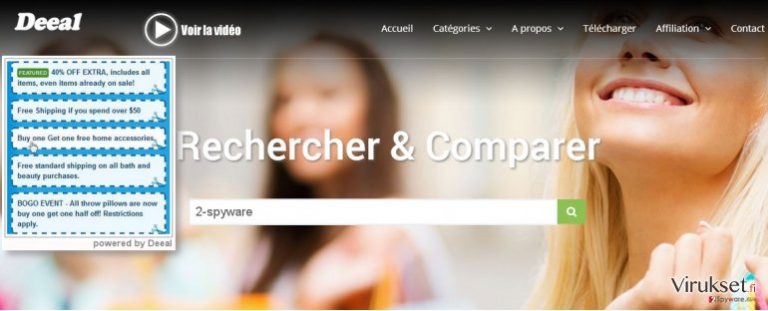
Kuinka Deeal voi kaapata tietokoneeni?
Vaikka Deeal latauslinkki löytyykin sen viralliselta verkkosivulta niin se ei ole kovinkaan suosittu tapa tämän ohjelman levitykseen. Tämän lisäksi, Deeal nettisivua ei mainosteta kovinkaan paljoa. Yleensä, Deeal potentiaalisesti ei toivottu ohjelma (PUP) ja vastaavat mainosten tukemat ohjelmat käyttävät todella petollista ja epäreilua levitystapaa. Tämä tapa on nimeltään niputus. Deeal mainokset voivat ilmaantua heti kun asennat ilmaisohjelman jonka mukana on tämä ei toivottu sovellus valinnaisena liitteenä. Sinun kannattaa olla todella varovainen jopa tunnettujen lataussivustojen kanssa sillä sivut, kuten download.com sekä softonic.com voivat myös levittää näitä sovelluksia latausohjelmien ja asennusvelhojen yhteydessä. Älä ole huolissasi, jos olet tarpeeksi tarkkana niin voit helposti välttää Deeal potentiaalisesti ei toivotun ohjelma. Sinun pitää vain tarkistaa asennusvaihtoehdot kun asennat ilmaisohjelmia tietokoneellesi. Seuraa asennusprosessia tarkasti ja koeta havaita ylimääräiset liitteet jotka vaikuttavat epäilyttäviltä. Voit yleensä löytää ja poistaa ne valitsemalla ”Edistyneen” tai ”Kustomoidun” asennustavan. Poistat ruksin epäilyttävistä väitteistä ja jatka seuraavaan asennusvaiheeseen. Jos olet jo asentanut Deeal mainosohjelma vahingossa, seuraa alla annettuja ohjeita.
Kuinka voin poistaa tämän tunkeilijan tietokoneeltani?
Joskus Deeal virus voi päästä tietokoneellesi todella huomaamatta. Siksi voit huomata Deeal mainoksia kuin tyhjästä. Jos tämä tapahtuu niin me emme suosittele hukkaamaan aikaa vaan poistamaan Deeal mainosohjelman heti. Kuten me olemme jo maininneet, voit tehdä sen ammattilaisten haittaohjelman poistajalla, kuten SpyHunter. Voit poistaa tämä tietokone loisen myös automaattisesti. Sinun pitää vain seurata tarkasti manuaalisen poiston ohjeista jotka me olemme sinulle laaatineet. Me kuitenkin suosittelemma hankkimaan haittaohjelman poistajan jos et halua törmätä vastaaviin potentiaalisesti ei toivottuihin ohjelmiin tulevaisuudessa.
Voit poistaa viruksen vahingot FortectIntego avulla. SpyHunter 5Combo Cleaner ja Malwarebytes ovat suositeltavia löytämään potentiaalisesti ei toivotut ohjelma sekä virukset kaikkine tiedostoineen ja niihin liittyvine rekisterimerkintöineen.
Manuaalinen Deeal viruksen Poisto-ohje
Poista Windowsista
Poistaaksesi Deeal virus Windows 10/8 laitteilta, ole hyvä ja seuraa näitä askeleita:
- Kirjoita Control Panel/Ohjauspaneeli Windows hakulaatikossa ja paina Enter tai paina hakutulosta.
- Osiossa Programs, valitse Uninstall a program.

- Löydä listalta merkinnät, jotka liittyvät Deeal virus (tai muut viimeksi asennetut epäilyttävät ohjelmat).
- Klikkaa oikealla sovellukseen ja valitse Uninstall.
- Jos User Account Control ilmaantuu, paina Yes.
- Odota, kunnes poistoprosessi on valmis ja paina OK.

Jos olet Windows 7/XP käyttäjä, jatka seuraavia ohjeita seuraamalla:
- Paina Windows Start > Control Panel oikealla (jos olet Windows XP käyttäjä, paina Add/Remove Programs).
- Ohjauspaneelissa, paina Programs > Uninstall a program.

- Valitse ei toivotut sovellukset painamalla sitä kerran.
- Ylhäältä, paina Uninstall/Change.
- Vahvistuslaatikossa, paina Yes.
- Paina OK kun poistoprosessi on valmis.
Poista Deeal Mac OS X järjestelmästä
-
Jos käytössäsi on OS X, klikkaa Go painiketta näytön vasemmassa yläkulmassa ja valitse Applications.

-
Odota kunnes näet Applications kansion ja etsi Deeal tai muut siellä olevat epäilyttävät ohjelmat. Klikkaa jokaista tällaista merkintää ja valitse Move to Trash.

Nollaa MS Edge/Chromium Edge
Poista ei-toivotut laajennukset MS Edge selaimelta:
- Valitse Menu (kolme pystypistettä selainikkunan oikeasta yläkulmasta) ja valitse Extensions.
- Listalta, valitse laajennukset ja paina Hammasratas kuvaketta.
- Paina Uninstall alhaalta.

Poista evästeet ja muut selaintiedot:
- Paina Menu (kolme pystypistettä selainikkunan oikeasta yläkulmasta) ja valitse Privacy & security.
- Osiossa Clear browsing data, valitse Päätä mitä poistat.
- Valitse kaikki (paitsi salasanat, vaikka voit laittaa myös medialisenssit mukaan, jos käytössä) ja paina Clear.

Nollaa uuden välilehden ja kotisivun asetukset:
- Paina menu kuvaketta ja valitse Settings.
- Etsi On startup osio.
- Paina Disable jos löydät epäilyttäviä sivustoja.
Nollaa MS Edge jos yllä olevat askeleet eivät toimineet:
- Paina Ctrl + Shift + Esc ja avaa Tehtävienhallinta.
- Paina More details nuolta ikkunan alareunassa.
- Valitse Details välilehti.
- Selaa nyt alas ja etsi kaikki merkinnä, joissa on Microsoft Edge nimi. Klikkaa oikealla jokaista ja valitse End Task jotta MS Edge sammuu.

Jos tämä ratkaisu ei auttanut sinua, sinun pitää käyttää edistynyttä Edge nollaustapaa. Muista pitää mielessäsi, että sinun pitää varmuuskopioida tiedostosi ennen jatkamista.
- Etsi seuraava kansio tietokoneeltasi: C:\\Users\\%username%\\AppData\\Local\\Packages\\Microsoft.MicrosoftEdge_8wekyb3d8bbwe.
- Paina Ctrl + A näppäimistöltäsi ja valitse kaikki kansiot.
- Klikkaa oikealla ja valitse Delete

- Nyt Klikkaa Start painiketta Oikealla ja valitse Windows PowerShell (Admin).
- Kun uusi ikkuna aukeaa, kopioi ja liitä seuraava komento ja paina sitten Enter:
Get-AppXPackage -AllUsers -Name Microsoft.MicrosoftEdge | Foreach {Add-AppxPackage -DisableDevelopmentMode -Register “$($_.InstallLocation)\\AppXManifest.xml” -Verbose

Ohjeet Chromium-pohjaiselle Edge selaimelle
Poista laajennukset MS Edge selaimelta (Chromium):
- Avaa Edge ja paina valitse Settings > Extensions.
- Poista ei-toivotut laajennukset painamalla Remove.

Tyhjennä välimuisti ja sivustotiedot:
- Paina Menu ja mene Settings.
- Valitse Privacy and services.
- Osiossa Clear browsing data, valitse Choose what to clear.
- Osiossa Time range, valitse All time.
- Valitse Clear now.

Nollaa Chromium-pohjainen MS Edge:
- Paina Menu ja valitse Settings.
- Valitse vasemmalta Reset settings.
- Valitse Restore settings to their default values.
- Vahvista painamalla Reset.

Nollaa Mozilla Firefox
Poista vaarallinen laajennus:
- Avaa Mozilla Firefox selain ja klikkaa Menu (kolme vaakaviivaa ikkunan oikeassa yläkulmassa).
- Valitse Add-ons.
- Täällä, valitse laajennus, joka liittyy Deeal virus ja klikkaa Remove.

Nollaa kotisivu:
- Klikkaa kolmea vaakaviivaa valikon oikeassa yläkulmassa.
- Valitse Options.
- Home vaihtoehdon alla, anna sivu, jonka haluat avautuvan, kun avaat Mozilla Firefox selaimen.
Tyhjennä evästeet ja sivustotiedot:
- Klikkaa Menu ja valitse Options.
- Mene Privacy & Security osioon.
- Selaa alas ja etsi Cookies and Site Data.
- Klikkaa Clear Data…
- Valitse Cookies and Site Data, sekä Cached Web Content ja paina Clear.

Nollaa Mozilla Firefox
Jos Deeal virus ei poistunut yllä olevien ohjeiden avulla, niin nollaa Mozilla Firefox:
- Avaa Mozilla Firefox selain ja klikkaa Menu.
- Mene Help osioon ja valitse Troubleshooting Information.

- Give Firefox a tune up osiossa, klikkaa Refresh Firefox…
- Kun pop-up ilmaantuu, niin vahvista toiminto painamalla Refresh Firefox – tämän pitäisi suorittaa Deeal virus poisto.

Nollaa Google Chrome
Poista vaaralliset laajennukset Google Chrome selaimelta:
- Avaa Google Chrome, paina Menu (kolme pystypistettä oikeassa yläkulmassa) ja valitse More tools > Extensions.
- Uudelleen avautuvassa ikkunassa näet kaikki asennetut laajennukset. Poista epäilyttävät laajennukset painamalla Remove.

Puhdista välimuisti ja verkkotiedot Chrome selaimelta:
- Paina Menu ja valitse Settings.
- Osiosta Privacy and security, valitse Clear browsing data.
- Valitse Browsing history, Cookies and other site data, sekä Cached images ja files.
- Paina Clear data.

Vaihda kotisivusi:
- Paina menu ja valitse Settings.
- Etsi epäilyttäviä sivustoja On startup osiosta.
- Paina Open a specific or set of pages ja paina kolmea pistettä löytääksesi Remove vaihtoehdon.
Nollaa Google Chrome:
Jos aikaisemmat tavat eivät auttaneet sinua, nollaa Google Chrome poistaaksesi kaikki komponentit:
- Paina Menu ja valitse Settings.
- Osiosta Settings, selaa alas ja paina Advanced.
- Selaa alas ja etsi Reset and clean up osio.
- Paina sitten Restore settings to their original defaults.
- Vahvista painamalla Reset settings viimeistelläksesi poiston.

Nollaa Safari
Poista ei-toivotut laajennukset Safari selaimelta:
- Paina Safari > Preferences…
- Uudessa ikkunassa, paina Extensions.
- Valitse ei-toivottu laajennus, joka liittyy Deeal virus ja valitse Uninstall.

Poista evästeet ja muut sivustotiedot Safari selaimelta:
- Paina Safari > Clear History…
- Avautuvasta valikosta, osiossa Clear, valitse all history.
- Vahvista painamalla Clear History.

Nollaa Safari elleivät yllä mainitut askeleet auttaneet sinua:
- Paina Safari > Preferences…
- Mene Advanced välilehteen.
- Laita ruksi Show Develop menu valikkopalkissa.
- Paina valikkopalkissa Develop, ja valitse Empty Caches.

Kun olet poistanut tämän potentiaalisesti ei toivotun ohjelman (PUP) ja korjannut kaikki nettiselaimesi, me suosittelemme PC järjestelmäsi tarkistamista maineikkaalla haittaohjelman poistajalla. Tämä auttaa sinua poistamaan Deeal rekisterimerkinnät ja tunnistaa myös vastaavat loiset tai mahdolliset haittaohjelmat tietokoneellasi. Voit käyttää tähän tarkoitukseen meidän arvostamia haittaohjelman poistajia: FortectIntego, SpyHunter 5Combo Cleaner tai Malwarebytes.
Suositeltavaa sinulle
Älä anna hallituksen vakoilla sinua
Hallituksella on useita ongelmia, mitä tulee käyttäjien tietojen seuraamiseen ja asukkaiden vakoiluun, joten sinun kannattaa ottaa tämä huomioon ja oppia lisää hämärien tietojen keräystavoista. Vältä ei-toivottua hallituksen seurantaa tai vakoilua ja ole täysin nimetön internetissä.
Voit valita eri sijainnin, kun menet verkkoon ja käyt käsiksi materiaalin, jota haluat ilman sisältörajoituksia. Voit helposti nauttia riskittömästä internetyhteydestä pelkäämättä hakkerointia, kun käytät Private Internet Access VPN palvelua.
Hallitse tietoja joihin hallitus tai muu toivomaton osapuoli voi päästä käsiksi ja selata nettiä ilman vakoilua. Vaikka et ota osaa laittomiin toimiin tai luotat valitsemiisi palveluihin, alustoihin, epäilet omaa turvallisuuttasi ja teet varotoimia käyttämällä VPN palvelua.
Varmuuskopioi tiedot myöhempää käyttöä varten, haittaohjelmahyökkäyksen varalta
Tietokoneen käyttäjät voivat kärsiä useista menetyksistä verkkotartuntojen takia tai omien virheiden takia. Haittaohjelman luomat ohjelmaongelmat tai suorat tietojen menetykset salauksen takia, voi johtaa ongelmiin laitteellasi tai pysyviin vahinkoihin. Kun sinulla on kunnolliset päivitetyt varmuuskopiot, voit helposti palauttaa ne sellaisen tapahtuman jälkeen ja palata töihin.
On tärkeää luoda päivityksiä varmuuskopioistasi, kun laitteeseen tehdään muutoksia, jotta voit päästä takaisin pisteeseen, jossa työskentelit haittaohjelman tehdessä muutoksia tai ongelmat laitteella aiheuttavat tiedostojen tai suorituskyvyn saastumisen. Luota tällaiseen käytökseen ja tee tietojen varmuuskopioinnista päivittäinen tai viikoittainen tapa.
Kun sinulla on aikaisempi versio jokaisesta tärkeästä dokumentista tai projektista, niin voit välttää turhautumisen ja hajoamiset. Se on kätevää, kun haittaohjelma tapahtuu yllättäen. Käytä Data Recovery Pro järjestelmän palautukseen.


